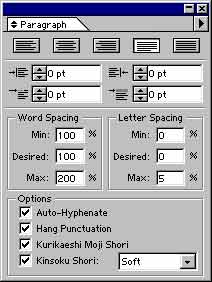
Практика. Изменение атрибутов форматирования открытых и закрытых контуров
Выполните следующую последовательность действий, чтобы изменить внешний вид ранее созданных контуров.
1. Убедитесь в том, что ни один из объектов в области документа в данный момент не выделен.
2. С помощью параметров палитры Color (Цвет) создайте чистый синий цвет, а затем сохраните его в качестве образца палитры Swatches (Образцы цвета).
3. Залейте созданным цветом контур руки будущего персонажа. С помощью палитры Stroke (Обводка) увеличьте ширину линии обводки до 6 пунктов. Снимите выделение с этого объекта.
4. Выделите объект «Лента на шапочке», а затем щелкните мышью на образце цвета Red (Красный) палитры Swatches. С помощью палитры Stroke увеличьте ширину линии обводки до 3 пунктов. Снимите выделение с этого объекта.
P.S. Также на сайте http://pc-users.ru можно найти множество полезного материала по работе на компьютере.
5. С помощью параметров палитры Color создайте цвет, который напоминает тона кожи. Для этого в полях C (Голубой), M (Пурпурный), Y (Желтый) и K (Черный) этой же палитры введите следующие значения — 0, 20, 56 и 0 (соответственно).
6. Примените созданный цвет к контуру головы персонажа (ширину линии обводки оставьте без изменений).
7. Залейте контур помпона белым цветом (ширину линии обводки оставьте без изменений).
8. Залейте контур рта черным цветом (ширину линии обводки оставьте без изменений). Теперь отформатированные фрагменты изображения должны выглядеть примерно так, как показано на рис. 13.35.
